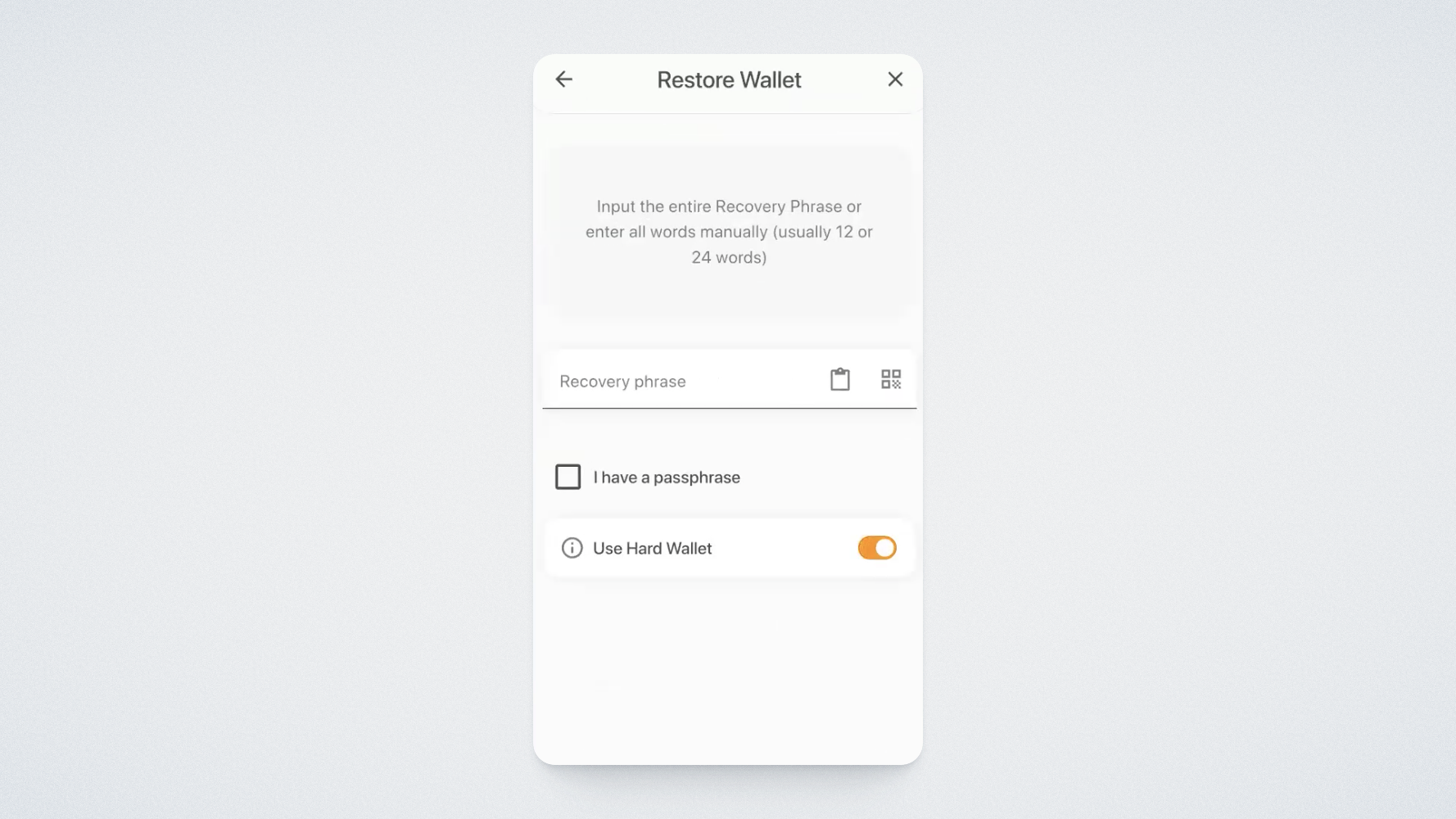SMART DEFENDER est une carte physique dotée d'une puce NFC, sur laquelle une partie de la clé privée est stockée. Elle sert à confirmer les transactions dans SMART Wallet, comme le transfert de tokens, la demande de récompenses pour le splitting, etc. Pour confirmer une transaction, il suffit de placer le cold wallet SMART DEFENDER contre le smartphone sur lequel SMART Wallet est installé. Dans ce tutoriel, nous allons vous montrer comment configurer SMART DEFENDER pour votre portefeuille. Nous allons vous présenter trois façons de configurer le SMART DEFENDER:
- pour un nouveau portefeuille,
- pour un portefeuille importé,
- pour un portefeuille actif.
Si vous avez déjà installé le portefeuille Smart Wallet, veuillez utiliser les informations ci-dessous.
Installation de SMART DEFENDER dans le portefeuille importé
Vous pouvez ajouter SMART DEFENDER à un portefeuille existant au moment de l'importation. Pour ce faire, accédez à Settings et sélectionnez My Wallets.

Cliquez sur le bouton + ADD WALLET:

Sélectionnez l'option Restore Wallet.
Saisissez votre Recovery Phrase dans la fenêtre suivante:
Sélectionnez ensuite l'option Use Hard Wallet situé en bas de l'écran:
Une partie de votre phrase mnémotechnique sera alors enregistrée sur le SMART DEFENDER.
Installation de SMART DEFENDER pour un portefeuille existant
Accédez à Settings et sélectionnez My Wallets.

Sélectionnez dans la liste le portefeuille auquel vous souhaitez connecter SMART DEFENDER et cliquez sur la flèche à droite pour accéder aux paramètres du portefeuille:
Dans la fenêtre suivante, sélectionnez Make a Hard Wallet:
Ensuite, vous devez confirmer que vous avez mémorisé votre phrase mnémotechnique.
Pour ce faire, entrez-la et cliquez ensuite sur Restore Wallet:
Dans la fenêtre suivante, vous serez invité à connecter votre SMART DEFENDER à votre smartphone. Appliquez la carte du côté de l'appareil photo: c'est là que se situe la puce dans les smartphones. Il suffit de maintenir la carte pendant 1 à 2 secondes. Si vous retirez la carte trop vite, elle risque de ne pas être enregistrée.
Notez que, dans certains cas, vous devrez activer la fonction NFC dans les paramètres de votre appareil.
Une fois le réglage terminé, vous verrez une notification correspondante:
Installation de SMART DEFENDER pour un nouveau portefeuille
Si vous n'avez pas encore de Smart Wallet, téléchargez l'application Smart Wallet à partir de App Store si votre smartphone fonctionne sous iOS ou de Google Play si vous utilisez Android.
Cliquez sur le bouton Create Wallet. Dans la fenêtre suivante, sélectionnez l'option Use Hard Wallet. Suivez ensuite les instructions qui s'affichent à l'écran.
Si vous avez déjà un portefeuille dans Smart Wallet, ouvrez l'application et accédez à Settings. Sélectionnez My Wallets.
 Cliquez sur le bouton + ADD WALLET:
Cliquez sur le bouton + ADD WALLET:
Sélectionnez Create New Wallet.

Dans la fenêtre affichée, activez l'option Use Hard Wallet:
Ensuite, suivez les instructions. Une fois l'installation terminée, vous recevrez une notification correspondante.
Félicitations! Vous avez connecté SMART DEFENDER avec succès! Désormais, l'accès à toutes les transactions avec des crypto-monnaies dans votre SMART Wallet sera exclusivement entre vos mains. Et même si vous perdez votre smartphone, vos crypto-monnaies resteront en sécurité.
Pour toute question, n'hésitez pas à contacter notre support et nous serons ravis de vous aider.